הבעיה בהגדלת תצלומים קטנים היא האיכות הירודה של התמונה שהתקבלה. עם זאת, עם פרמטרים ותכונות מסוימים שצוינו של התמונה, הגדלה לא תביא להידרדרות חזקה של התמונה.
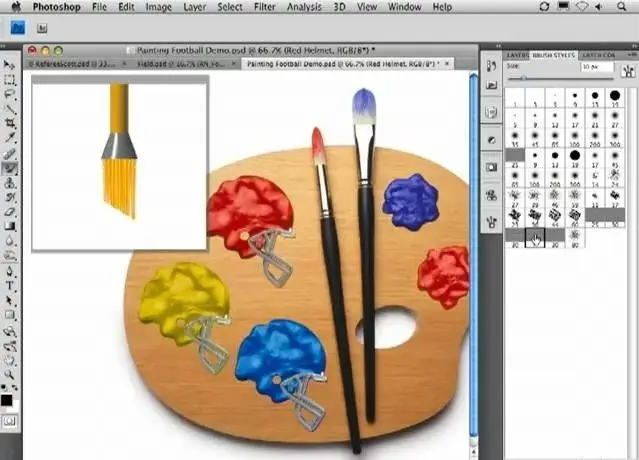
נחוץ
Adobe Photoshop או כל עורך גרפי אחר
הוראות
שלב 1
הורד למחשב כל עורך גרפי שיש לו סרגל כלים מורחב, למשל, Adobe Photoshop או כל תוכנית אחרת הדומה לו. בסוף תהליך ההתקנה, הפעל אותו ופתח את התמונה שברצונך להגדיל באמצעות תפריט "קובץ".
שלב 2
התקרב לתמונה באמצעות תפריט הזום וראה עד כמה איכות התמונה התדרדרה כדי לקבוע את ההגדלה הגדולה ביותר האפשרית של התמונה עם אובדן מינימלי.
שלב 3
בעזרת סרגל הכלים משמאל, בצע חיסול ראשוני של פגמי התמונה, אם בכלל, שכן לאחר הגדלה הכל יהיה מורגש הרבה יותר. שמור שינויים ובאמצעות תפריט "ערוך", שנה את גודל התמונה, הגדל את מספר הפיקסלים לאינץ 'באותו חלון.
שלב 4
ערוך את ההגדרות עבור בהירות, ניגודיות ורוויה, אולי, עם פרמטרים מסוימים, אובדן איכות התמונה לא יהיה בולט. הגדר את יחס הממדים הדו-קומתי והתאם את הגדרת החלקות / חדות בהתאם לתמונה המקורית.
שלב 5
השתמש גם בפריט התפריט "עקומות" ב"ערוך ". אל תפחדו לשנות פרמטר זה או אחר, מכיוון שניתן להחזיר את התמונה למצב בו שמרתם אותה. נסו גם לשלוט בהתקנת פילטרים מיוחדים ליישום אפקטים שונים של תמונות, כאשר משתמשים בחלק מהם, איכות התמונה הירודה לא תורגש כל כך.
שלב 6
הורד אותם באופן מקוון, למשל, בכתובת https://www.deviantart.com/. ישנן תוכניות מיוחדות להגדלת תמונות (Resize Magic, Imagener, Photo Zoom Professional, Qimage וכו ') זמינות להורדה מהאינטרנט. עם זאת, אם לעיתים קרובות עליכם לבצע פעולה זו עם תמונות שונות, עדיף לבצע את כל הפעולות באופן ידני מבלי להשתמש בפילטרים ובתוכניות מיוחדות, מכיוון שכל תמונה היא מצב אינדיבידואלי.






